134. Smart Keyboardをスタンドにして外付けキーボードを使おう
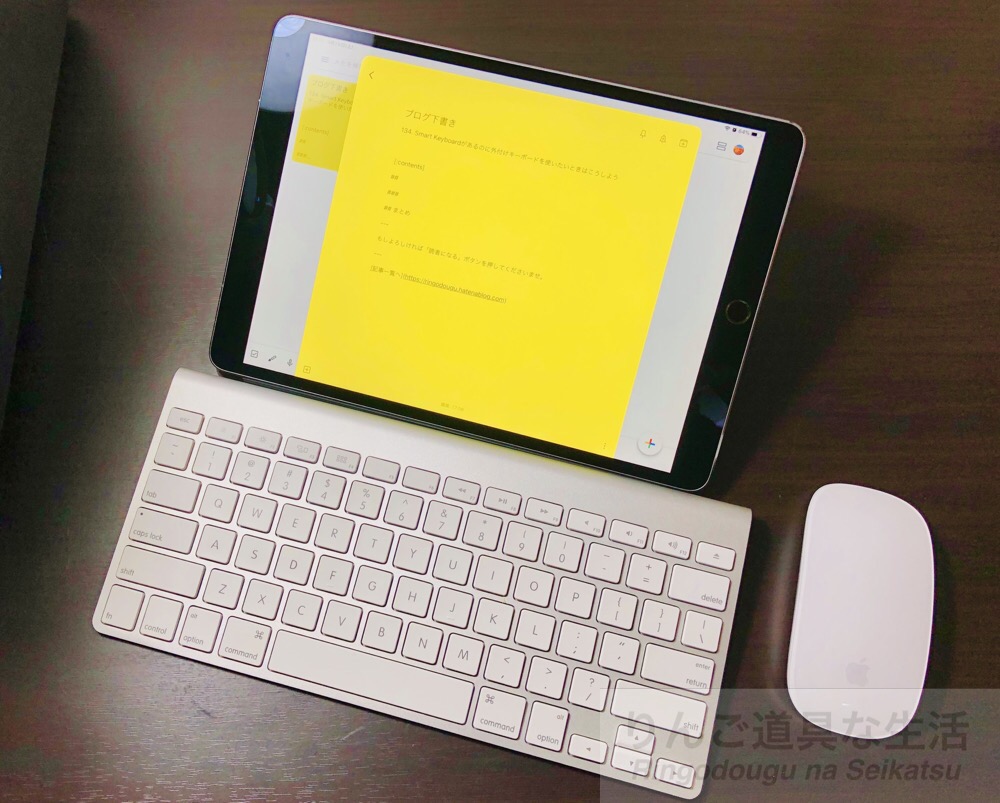
↑画面のアプリはGoogle Keep
2020/07 新ブログ「りんご道具な生活2」にも是非お越しください!
Smart Keyboard使用中にBluetoothキーボードを使う
2020年3月後半にリリースされたiPadOS 13.4では、iPadが本格的にマウスやトラックパッドに対応しました。これにともなって、(マウスでの拡大縮小操作には難があるけど)画面にタッチしなくてもほとんどの操作が可能になりました。
そうなってくると、特に机の上で使う場合には、画面タッチを前提とした形状のSmart Keyboardにこだわらず、タイピングしやすいBluetoothキーボードの併用もしやすくなりました。
Smart Keyboardをスタンドにする
では外付けBluetoothキーボードを使うとすると、iPadをどうにかして立てておかないといけません。Smart Coverやタブレットスタンドが必要になります。
だけどちょっと待った!
実はFolioじゃない方のSmart Keyboard(iPad/Air/10.5インチPro用)は、少し変形させるとスタンドになるんですよ!
Smart Keyboardを変形!
ではスタンドにするためにSmart Keyboardを変形しましょう。なお写真のiPadは、10.5インチiPad Pro(2017)です。
まずペコっと持ち上げます。なおSmart Keyboardの接続部は、iPadにくっついたままです。iPad本体に接続したままでも、使用形状を崩した時点でキーの動作が無効になるので、変形中に意図しないキー入力が生じる心配は無用です。

そして手前にずらして。。。

丸の印のあたりに着地しましょう。強くはないけど磁力で固定できます。

できあがりです。Smart Keyboardの公式「タイピングモード」よりも、角度がちょうどいいと思いません?

↑ 現在iMacではMagic Keyboardを使っているので、以前iMac用に使っていて余っているApple Wireless KeyboardをiPadに接続してみました。
タッチ操作ももちろんいいけど、マウス対応で、ほんと作業捗る部分があります。
外付けキーボードの小技
今回、新たに気づいたApple Wireless Keyboard(多分Magic Keyboardも)の小技をご紹介します。
イジェクトキー(右上の⏏️キー)・・・・ソフトウェアキーボードの表示/非表示が切替え
Fnキー・・・・入力言語の切り替え(つまりiOS用における地球儀キー!
し、知ってました??
まとめ
iPadOS 13.4でマウス/トラックパッド対応が強化され、タッチ無しでもiPadを使えるようになったので、外付けキーボードが使いやすくなりました。
てことで、iPad Air/現行iPad/10.5インチiPad Pro用のSmart Keyboard(Folioではない)を「スタンド」としても使ってみよう!という、少しもったいない使い方のお話でした。
でもせっかくの高価なSmart Keyboardなので、多用途に柔軟に使い倒したいなと、思いました。
よろしければこちら↓の記事も!
もしよろしければ「読者になる」ボタンを押してくださいませ。
2020/07 新ブログ「りんご道具な生活2」にも是非お越しください!